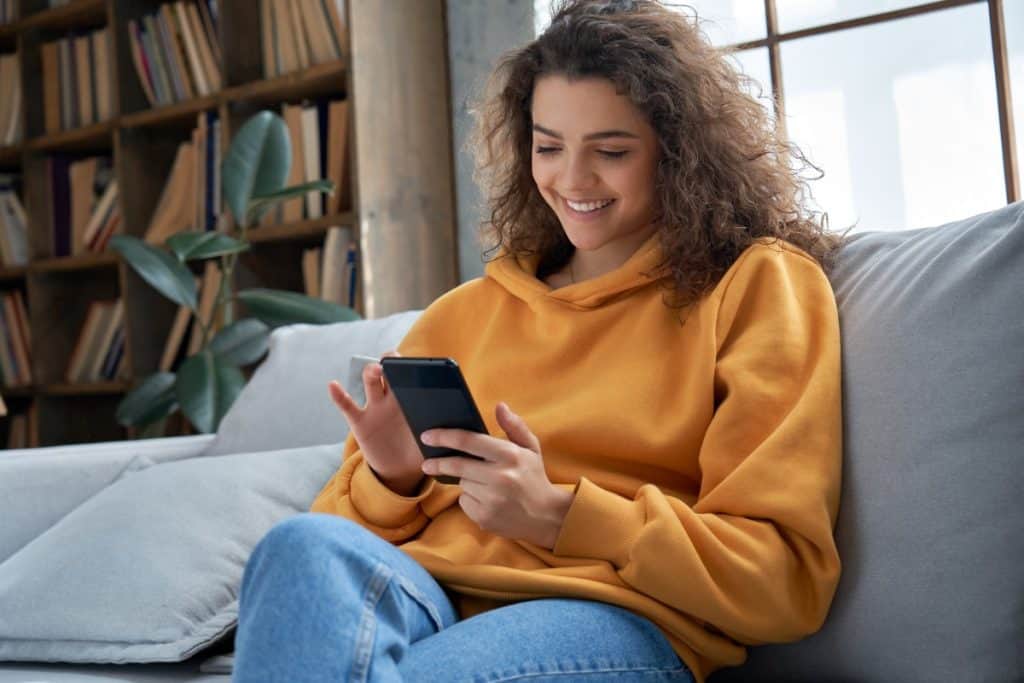Kako napraviti elektronički potpis

Što je elektronički potpis?
Danas se često miješaju pojmovi elektronički potpis i digitalni potpis. Elektronički potpis se opisuje kao slika vašeg potpisa na određenom PDF dokumentu, dok je digitalni potpis nešto drugo. Dobili ste putem elektroničke pošte dokument koji morate potpisati i isto tako poslati natrag? Taj dokument možete ispisati, potpisati te skenirati i poslati natrag putem elektroničke pošte - no, postoji bolji i isto tako brži način. Saznajte kako možete brzo dodati svoji potpis u bilo kojem PDF dokumentu, spremajući taj dokument kao standardnu datoteku koja se može pročitati bilo gdje.
Ovo se može uraditi na Windowsu, Macu, iPhoneu, iPadu, Androidu, Linuxu te Chrome OS-u. Pošto većina nas koristi Windows i Android opisuje se postupak za njih. Koja je razlika između elektroničkog i digitalnog potpisa? Digitalni potpis se opisuje kao kriptografski siguran i on će potvrditi da je ste vi vidjeli i autorizirali dokument. Riječ je o veoma sigurnom ali kompliciranom procesu. Elektronički oblik je samo slika vašeg potpisa koji se nalazi na PDF dokumentu.
Kako napraviti elektronički potpis?
Ukoliko koristite Windows poželjno je da koristite Adobe Reader. Iako navedeni program nije najbolji niti najlakši PDF preglednik, on je svakako najfunkcionalniji i pruža odličnu podršku za potpis na PDF dokumente. Drugi PDF čitači koji dolaze od strane nezavisnih proizvođača isto tako nude mogućnost potpisa, ali samo uz okvir plaćenih verzija. Kako napraviti elektronički potpis? Da bi se dokument potpisao uz Adobe Reader, potrebno je otvoriti PDF dokument u Adobe Acrobat Reader DC i kliknuti na "Fill and Sign/Ispuni i potpiši" i desnom prozorčiću.
Kliknite na gumb Sign/Potpiši koji se nalazi na alatnoj traci i odaberite "Add signature/Dodaj potpis" kako bi učitali svoji potpis. Ako se na dokument trebaju dodati i druge informacije, to možete učiniti uz ostale gumbe koji se također nalaze na alatnoj traci. Potpis se može napraviti na tri načina: Opcija "Type/Napiši" i unesete svoje ime. Program automatski pretvara u potpis. Opcija "Draw/Nacrtaj" - Možete samostalno nacrtati svoji potpis uz miš ili ekrana koji je osjetljiv na dodir.
Opcija "Image/Slika" - Potpišete komad papira koji ćete skenirati i zatim dodati kao potpis. Nakon izrade potpisa potrebno je kliknuti na "Apply/Primijeni" i on se uvrštava na dokument. Označite "Save signature/Spremi potpis" kako bi sačuvali elektronički potpis i za druga potpisivanja. Na Android uređajima najbolje je koristiti Adobe Fill and Sign. Uz pomoć kamere uređaja snimite papirnati dokument i radite potpis. Potpisani dokument se jednostavno dijeli uz pomoć gumba "Share/Podijeli".
Zašto koristiti elektronički potpis?
Elektronički potpis danas služi kao vrsta zamjene za tradicionalno potpisivanje određenih dokumenata ili ugovora. Elektronički potpis je definiran kao digitalni potpis dokumenata koji u određenoj mjeri i pod određenim uvjetima može zamijeniti tradicionalno vlastoručno potpisivanje. U Hrvatskoj trenutno razlikujemo obične, napredne i kvalificirane elektroničke potpise. Da li su svi potpisi ovakvog oblika valjani i za što se sve oni mogu koristiti? Zadnje ograničenje u Hrvatskoj odnosi se na isprave koje su određene zakonom ili drugim potpisom traži ovjeru kod javnog bilježnika.
Međutim, napretkom digitalizacije vjeruje se kako će se pravosudni sustav nadograditi i kako će javni bilježnici biti u mogućnosti izdavati elektroničke ovjere ili solemnizacije raznih ugovora te isprava. Ovakav razvoj događaja doprinio bi značajnom ubrzanju kod svih sudskih postupaka i ostalih procesa. Postavlja se pitanje da li će elektronički potpisi postati novi potpisi? Za sada ovi se potpisi mogu vršiti samo na određenim dokumentima, no pretpostavlja se da ćemo u skorijoj budućnosti vršiti više elektroničkih potpisa.
Tagovi: